宽带连接图标不见了解决办法(组图)
2485 点击·0 回帖
很多朋友家庭都是采用拨号上网,一般新购买电脑安装系统后,商家都会在桌面创建一个拨号连接,每次上网连接一次即可。但电脑重装后,桌面上却没有宽带连接,导致无法上网的情况,因此时不时有网友问小编宽带连接图标不见了怎么办? 其实电脑桌面上或者进入网上邻居,查看网络里面都没有宽带连接的话,是因为我们没有去创建宽带连接,自己创建一个即可,下面介绍下如何创建宽带连接,如果是还加了路由器上网,则就不需要宽带拨号连接了,只有单独用猫的时候,才需要创建宽带连接进行拨号上网,创建步骤与方法如下: 1.打开“网上邻居”,点击窗口左侧的“查看网络连接“。 2.在窗口左侧单击”创建一个新的连接“。 3.在弹出的向导中,单击”下一步“,如图: 图片:02daa148f7be97ec8d96dbddb87607dd.jpg 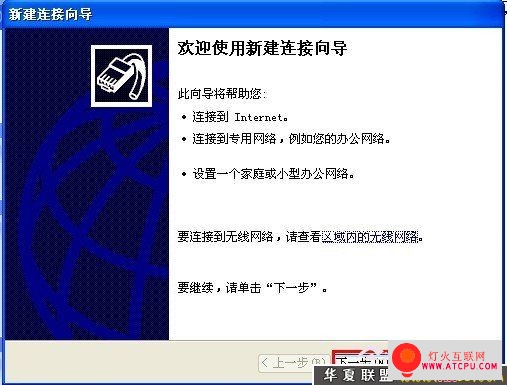 4.勾选”连接到internet“后,单击”下一步“,如图: 图片:d71f67d4f8274946f37e57d8755135f7.jpg  5.勾选”手动设置我的连接“,单击”下一步“,如图: 图片:4e73eb6c72ad14af08402652cd3aa05c.jpg 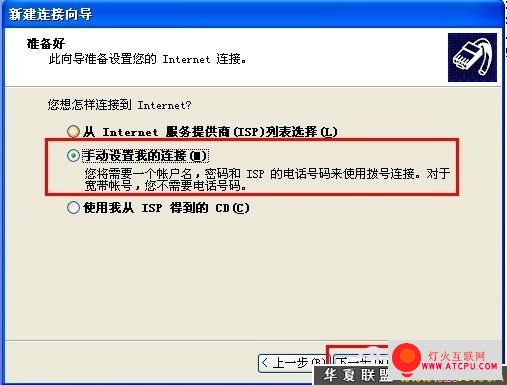 6.勾选”用要求用户名和密码的宽带连接来连接“,单击”下一步“,如图: 图片:406cc966774e0dd33e87a675917d1de5.jpg  7.在文本框中输入”宽带连接“,单击”下一步“,如图: 图片:1f2553c8a7eeaa593b3369c2efad4d94.jpg  8.这一步,可以暂时跳过,也可以将得到的账号和密码输入,之后单击”下一步“,如图: 图片:69ae50e6faee6f0b4ffc5146d96520dd.jpg 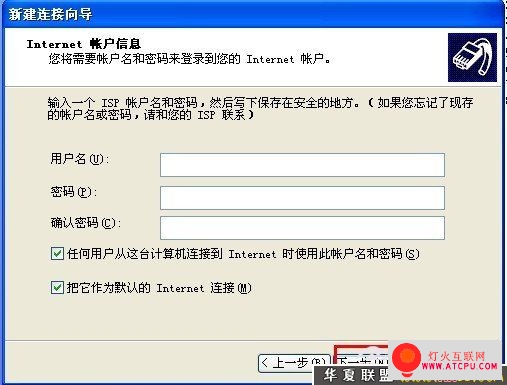 9.根据自己的需要,选择是否勾选”在我的桌面上添加一个到此连接的快捷方式“,然后单击”完成“,如图: 图片:c569d67297c4f99b25c094ed908f4967.jpg  10.之后打开”网上邻居“,你的宽带连接图标就出现啦,并且在上图中打上勾,即可将宽带连接快捷方式放置到桌面上,很方便,建议大家勾选上。 以上为大家介绍的事WindowsXP系统宽带连接图标不见了的解决办法,如果是Win7系统方法基本差不多,可以去试试,不会的朋友也可以详细阅读下:怎么创建宽带连接创建Win7宽带连接方法。 最后再分享一个技巧给大家,就是实现每次电脑开机自动拨号连接上网的技巧,只要我们将设置好的宽带连接加入到开机启动项即可,以后使用电脑开机后就自动拨号联网了,很方便,有兴趣的朋友不妨阅读下:如何设置win7开机自动拨号连接上网。 | ||